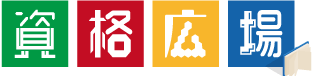今回はiPhone,Android用の動画編集アプリのおすすめをご紹介します!
以前の記事(動画編集ソフトおすすめ7選)でパソコン用の動画編集ソフトをご紹介しましたが、
「ちょっとパソコンでの編集はハードルが高いなぁ。」
という方には断然スマホ用のアプリがおすすめです!
2019年最新のアプリは、パソコンの編集ソフトに引けを取らないほどの高性能で、Youtubeにもすぐアップできます。
しかもスマートフォン用のアプリは無料で使えるものがほとんどです。
手軽に簡単で無料、それでいてプロの映像が作れる本格的なアプリをご紹介します!
ぜひ参考にしてください。
動画クリエイターを目指す方におすすめのスクール
動画編集アプリおすすめ7選

現在は、動画編集アプリはかなりたくさんありますが、その中でも実際に僕が使ってみて良いと思ったもの7つをピックアップしました。
紹介している動画編集アプリはすべて基本無料で使えるものばかりなので、一度試してみてください。
1.Adobe Premiere Clip
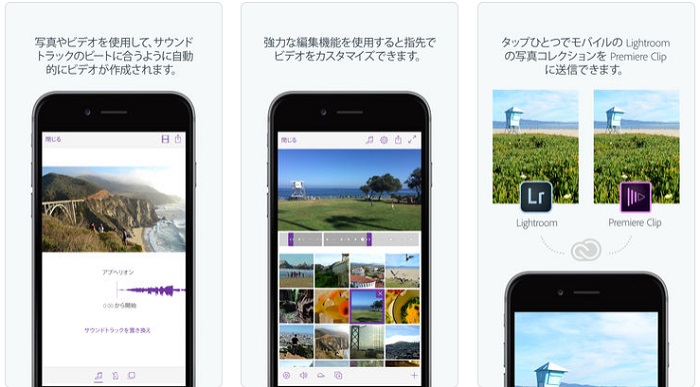
まず1番にご紹介するのは、Adobe Premiere Clipです。
あの高級動画編集ソフトAdobe Premiereのスマートフォン用の無料アプリです!(iOS,Androidに対応)
動画・写真を読み込んで音楽を選ぶだけで動画を自動生成してくれる機能を搭載しているほか、自力での映像編集も可能です。
もちろんPCと違って画面も小さいですから、操作性もできることもシンプルに抑えられています。
そのシンプルさの一番の問題は、字幕テロップを映像にかぶせることができないことですね。
テロップが不要なイメージビデオや、簡単なミュージックビデオを作るのに便利でしょう。
他のAdobe製品との連携することが可能で、このアプリで作った動画をPCのPremiereProで高度な編集をすることもできます。
- スマホだけで簡単に動画編集ができる
- 映像に字幕テロップを載せられない
- 完全に無料!1円もかからない
- Adobe製品と連携〇
2.Adobe Premiere Rush CC
もうひとつ、Adobe Premiereです。(iOS,Androidに対応)
こちらは昨年リリースされた最新版で、Rushの名の通りサクサク動画を編集できることがウリです。
↑の動画が非常にわかりやすいですね。とても簡単かつハイレベルな動画が作れるので初心者にもおすすめです。
アプリ版とPC版でデータが共有でき、操作性もほぼ同じなので、外出先で撮った動画をすぐに編集→パソコンの前に戻って高度な編集をするということができます。
しかし!残念ながら、無料で使うには3回までの書き出しの回数制限があります。
永続的に使用する場合は、有料版月額980円~が必要になります。
まぁ、それでも月額980円は安いですね。
- 操作性抜群で初心者向け
- Clipよりも自由度が高い!字幕も可
- 本格的に使用する場合有料(980円/月)
- Adobe製品と連携〇
3.iMovie
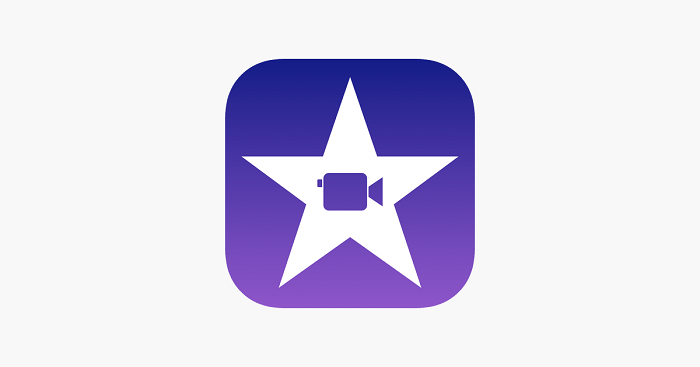
iPhoneなどiOS限定になってしまいますが、iMovieはやっぱりおすすめです。
Macだけでなく、iPhone,iPadでもその性能をいかんなく発揮してくれます。
ある程度は自分の思うような編集ができるほか、テンプレートから簡単に予告編動画を作れる機能があります。
これが結構遊べます。
唯一の難点は、テキスト編集の自由度の低さです。
あらかじめ決められたパターンでしか字幕テキストが配置できません。
- スマホだけで簡単に動画編集ができる
- 字幕は付けられるが自由度が低い
- iOSのみ対応
- 完全に無料
4.Quik
このQuiKは、GoProからリリースされている動画編集アプリで、iOS,Androidどちらにも対応しています。
豊富に用意された音楽(テーマ)に合わせて、自動で動画編集を行ってくれます。
GoProなどで撮影した動画を、インスタグラムやTwitterにすぐにアップしたい!というときに活躍すると思います。
特にアクションカメラでの撮影はカメラを回しっぱなしにすることが多いので、動画の尺が長くなりがちで編集が大変なんですよね。
長時間の動画から良いカットだけを抽出するという使い方は便利だと思います。
アプリ自体は完全に無料です。GoProだけでなくスマホ内にある動画ももちろん編集可能です。
- 自動編集に優れる
- GoProの動画編集に最適
- 完全に無料
5.FilmoraGo
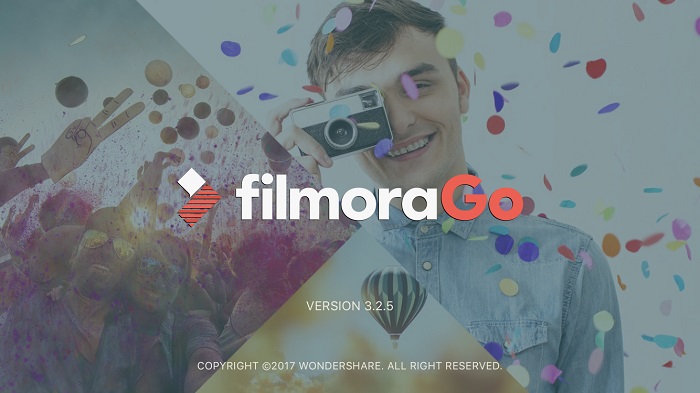
FilmoraGoは、PC用の安くて使える動画編集ソフトFilmoraのアプリ版です。
実際に使ってみて、かなり編集はしやすいと感じました。
テロップ字幕も外枠はつけられませんが、自分の好きな位置に置けますし自由度の高さも伺えます。
PIP(ピクチャーインピクチャー)もできるので、ゲーム実況動画などでも使えそうですね。
基本的には無料です!それでこの性能はすごい!
動画の最後にFilmoraGoのロゴが付いてしまうのですが、それはたったの240円で消せます。
(まぁ、この「ロゴの出る部分だけを別の無料アプリで切る」とう荒業もありますが……時間がもったいないので240円払った方がいいででしょう。)
- 操作性は良く、自由度も高め
- 基本的には無料。
- 240円でロゴは消せる
6.VivaVideo
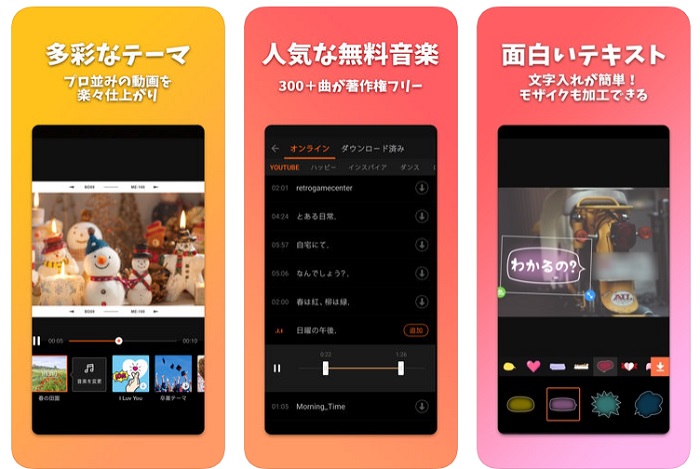
VivaVideoは比較的若いユーザーが使っている印象があります。
動画編集アプリとしての性能は高くフリーで使える音楽も多いですが、無料で使用する場合は制限がいくつかあります。
ロゴ(ウォーターマーク)が動画の右下に小さく表示されますが、気になる方は240円で表示を消すことができます。
また無料では時間制限もあるので、TikTokやインスタ向けの短い動画を作る方向けかもしれません。
- 性能は良い。音楽素材も多い
- 基本的には無料。
- 制限解除は有料。
7.InShot
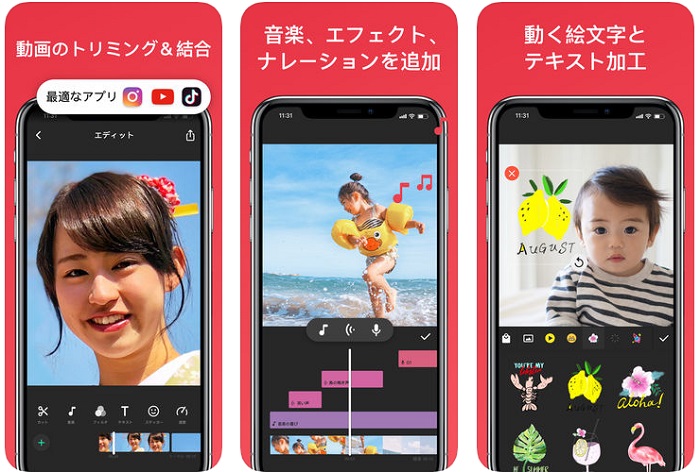
このInShotは、Instagram(インスタグラム)に最適な動画編集アプリです。
Instagramに最適な正方形のトリミングが簡単に行える点は魅力的です。
プロ版は450円/月、もしくは1,400円/年となっていますが、無料でも充分使えそうです。
- Instagramの投稿に最適
- 無料でも充分な機能と素材
スマホでの撮影のコツ

動画編集アプリが決まったら実際に動画を撮影するわけですが、スマートフォンはあくまでスマホです。
動画撮影用のビデオカメラではないので、いろいろと気を付けなければならないことがあります。
こちらでは、基本的なスマホでの撮影のコツをご紹介します。
スタンドや自撮り棒は必須
ちょっとした思い出の記録や、咄嗟の出来事のために動画を撮影する場合以外は、スタンドや自撮り棒などの補助は必須と言えます。
手でスマホを持っての撮影はどうしても手ブレが付きまといます。
あまり画面がブレてしまうと、映像が安っぽくなってしまいますし、見ていて酔います。
定点から撮影する場合はスマホ用の撮影スタンド(三脚など)を使い、移動しながら撮影する場合などは自撮り棒を活用しましょう。
外付けマイクを利用
スマートフォンに内蔵されているマイクは通話用なので、動画撮影時の音質はどうしても悪くなります。
例えば離れた場所にいる人を撮影したときに、その人の声がこもって録音されてしまったりするのです。
その問題を解決するために、スマートフォン用に外付けマイクを購入することをおすすめします。
外付けマイクを付けるだけで音声が非常にクリアになることがあります。
逆に、ナレーションを後付けするなど、動画自体に音声が不要な場合はマイクは無くても良いです。
照明に気を遣う
照明は意外と重要で、とくに屋内で撮影する場合は照明がないと思っている以上に被写体に影ができてしまいます。
ポータブルの照明は結構安く(3,000円くらいから)売っていますので、ひとつつ用意しておくといいかもしれません。
縦画面と横画面はどちらがいい?
スマホで動画や写真を撮影する際、気になるのが画面の向きです。
とりあえず動画だから横で~という考え方はアウツ!動画に不慣れなおじさんに多い傾向です。
画面の向きは、動画を見てもらう媒体に合わせて選ぶのがベストです。
テレビ画面や、PC画面、大きなスクリーンなどで動画を見てもらうことが前提なら、横向きで撮影するのが良いでしょう。
逆に、Twitterやインスタグラムなど、スマホで見てもらうことが前提の動画なら、縦向きで撮影することをおすすめします。
Youtubeでは横画面のものがほとんどですね。スマホではなくデジタルカメラで撮影している人が多いからだと思います。
動画編集用アプリのまとめ
動画編集用のアプリを紹介しましたが、いかがでしたでしょうか。
僕は普段PCで動画編集をしているのですが、今回実際にスマートフォン用のアプリを触ってみてその性能の高さに驚きました。
無料で使えるアプリも性能は充分たかいですが、気に入ったアプリに課金が必要な場合でも、PCの動画編集ソフトに比べると圧倒的に安いので買ってしまっても良いのではないでしょうか。
動画の編集は思っている以上に時間がかかってしまいますので、制限された機能で時間をかけて制作するくらいなら、多少の投資をして快適な動画編集環境を揃えるのもアリだと思います。
今なら完全無料!年収UPのチャンス!
-
大学・専門学校で手に職を付ける
 (高校生向け)スタディサプリ 進路
(高校生向け)スタディサプリ 進路
 (社会人向け)スタディサプリ 社会人大学・大学院
(社会人向け)スタディサプリ 社会人大学・大学院
-
既卒者向け!20代の就職サポート
マイナビジョブ20's アドバンス
-
初めての転職をサポート
マイナビジョブ20's
-
年収800万~の求人多数!登録するだけ
リクルートダイレクトスカウト
-
転職エージェントによる徹底サポート
doda